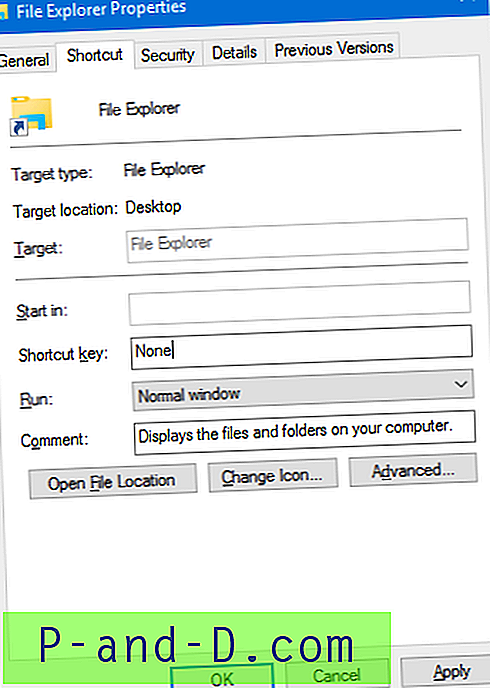La ejecución automática puede ser algo útil, pero también puede ser bastante peligroso. Debido a la naturaleza fácil con la que una unidad flash USB puede infectarse con malware, Microsoft hizo un buen movimiento hace unos años para proteger al usuario promedio y deshabilitó la ejecución automática de forma predeterminada en dispositivos USB extraíbles. Además de una unidad USB infectada, un pirata informático puede infectar una computadora con un troyano utilizando un CD o DVD. Simplemente programe autorun.inf para cargar el troyano cada vez que se reproduzca automáticamente, aunque esto obviamente depende de que ejecute un CD grabado creado para tal fin.
Además de los problemas de seguridad, la ejecución automática también puede ser frustrante. ¿Alguna vez ha encontrado la situación cuando carga un CD muy viejo o un CD dañado / rayado, seguirá intentando leer y procesar el archivo autorun.inf? Windows dejará de responder y se congelará mientras intenta leerlo y no podrá hacer nada hasta que vuelva a expulsar el disco manualmente. Aunque en estos días Windows no procesa el autorun.inf en dispositivos USB, todavía lo hace en CD y DVD. Desafortunadamente, el propio Windows no proporciona una manera simple de habilitar o deshabilitar la ejecución automática de CD-ROM. Aquí hay 3 métodos, que incluyen formas manuales y automáticas para deshabilitar la ejecución automática en Windows.
La manera simple
Hay un truco en el que puede detener la ejecución automática de un CD en Windows presionando una tecla. Simplemente presione la tecla SHIFT izquierda y mantenga presionada la tecla durante un tiempo cuando inserte y cargue un CD / DVD.

Este truco funciona en XP y versiones anteriores, pero no funciona en Windows Vista y versiones posteriores. Asegúrese de presionar la tecla Shift izquierda y no la derecha porque podría terminar lanzando Sticky Keys por error.
Otra forma simple
Si no le gusta jugar con su Registro o no sabe cómo, pruebe esta herramienta fácil de usar llamada AutoPlayConfig para ayudarlo a habilitar o deshabilitar la reproducción automática para dispositivos ópticos en Windows.
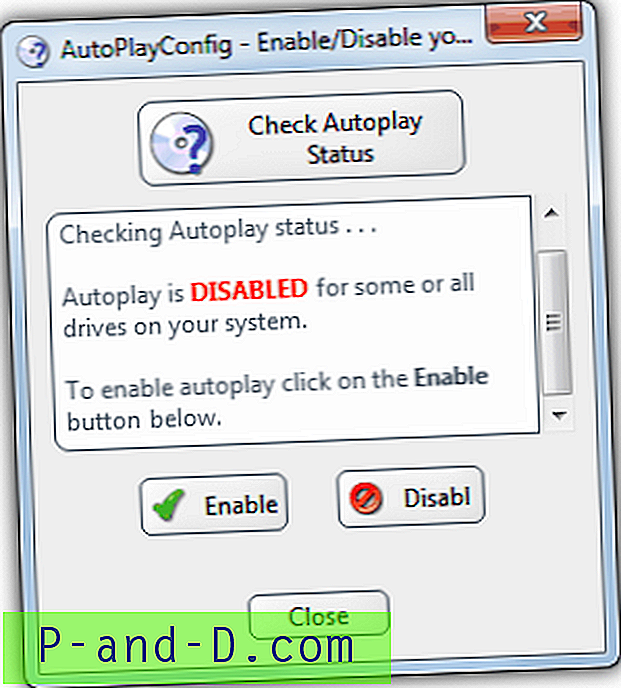
El programa es portátil, gratuito y fácil de usar. Haga clic en el botón en la parte superior para mostrar el estado actual de su configuración de Reproducción automática, luego use Activar o Desactivar para establecer la opción deseada. Funciona en todos los sistemas operativos.
Descargar AutoPlayConfig
La manera manual
Para habilitar o deshabilitar de forma manual y permanente la ejecución automática de CD-ROM, debe editar el registro, esto funciona en XP, Vista, 7 y 8:
1. Haga clic en Inicio -> Ejecutar (o presione Winkey + R), escriba regedit en el cuadro Ejecutar, y luego presione Entrar.
2. Localice y haga clic en la siguiente clave de registro:
HKEY_LOCAL_MACHINE \ System \ CurrentControlSet \ Services \ CDRom
3. Para deshabilitar la ejecución automática de CD-ROM, cambie el valor de Autorun a 0 (cero). Para habilitar la ejecución automática de CD-ROM, vuelva a cambiar el valor de ejecución automática a 1.
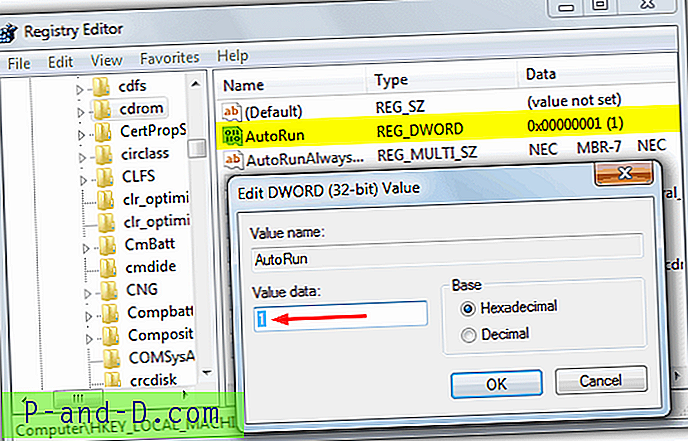
4. Reinicie su computadora.
Para hacer las cosas un poco más fáciles, aquí hay un par de archivos de registro para que lo haga por usted. Para su información, este cambio en el registro hace exactamente lo mismo que la herramienta AutoPlayConfig anterior.
Descargar Enable CDROM .reg | Descargar Disable CDROM .reg
Nota: Si desea volver a habilitar la reproducción automática de CD / DVD pero no funciona, es posible que desee verificar otras dos claves de registro que pueden afectar esta funcionalidad. Asegúrese de que ambos valores sean "0x00000091" o "0x00000095"
HKCU \ Software \ Microsoft \ Windows \ CurrentVersion \ Policies \ Explorer
Valor: NoDriveTypeAutoRun = 0x00000091
HKU \ .DEFAULT \ Software \ Microsoft \ Windows \ CurrentVersion \ Policies \ Explorer
Valor: NoDriveTypeAutoRun = 0x00000091
Como alternativa, consulte nuestro artículo dedicado a solucionar posibles problemas de ejecución automática y reproducción automática.

![Fondo de pantalla de bloqueo de Windows 10 Negro y sin fondo de pantalla [Fix]](http://p-and-d.com/img/microsoft/208/windows-10-lock-screen-black-background.jpg)